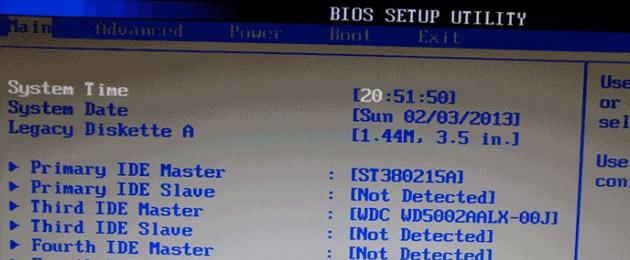روز بخیر برای همه، خوانندگان علاقه مند من و کسانی که دوست دارند کامپیوترهای خود را بررسی کنند!
دیروز هنگام نصب ویندوز سون روی لپ تاپ همکارم با مشکل مواجه شدم. یعنی سیستم عامل اصلا نمی خواست نصب بشه. من مجبور شدم تقریباً کل بخش روسی اینترنت را جستجو کنم، اما پاسخ را پیدا کردم. و امروز به شما خواهم گفت که چرا ویندوز 7 را نمی توان از درایو فلش یا دیسک نصب کرد و چگونه می توانید آن را برطرف کنید.
دلایلش چی میتونه باشه؟
بیایید تصور کنیم که به محض اینکه می خواهید ویندوز را از طریق رسانه روی لپ تاپ نصب کنید، رایانه به سادگی دستگاه را نمی بیند. به احتمال زیاد گزینه بوت در بایوس تنظیم نشده است. شما باید این را به صورت دستی برطرف کنید. برای انجام این کار، هنگامی که کامپیوتر خود را بوت می کنید، باید کلیک کنید F2یا DEL. صفحه ای مانند این ظاهر می شود.


به تب BOOT (یعنی دانلود) بروید و در آنجا خط اول را انتخاب می کنیم. نشان دادن پارامترهای اولویت همه چیز مانند تصویر زیر است.


در آنجا می بینیم که اولین مورد در لیست (یعنی بالا) هارد دیسک است. و باید درایو فلش را در معرض دید قرار دهید.


روی موقعیت اول کلیک کنید و Floppy Drive را انتخاب کنید که به معنای دیسک موبایل است (در اصطلاح رایج "flupar").


اگر راه حل از طریق BIOS کمک نکرد، به احتمال زیاد خود فلش درایو USB به سادگی از مفید بودن خود گذشته است. این اغلب اتفاق می افتد، بنابراین برای آن آماده باشید. با استفاده مکرر، رسانه به طور متوسط 2-3 سال دوام می آورد.
وضعیت دیگری نیز ممکن است. به عنوان مثال، هنگام نصب سیستم بر روی لپ تاپ لنوو، دانلود شروع می شود، همه چیز تا لحظه باز شدن فایل ها کار می کند.




در این مورد همه چیز غم انگیز است. به احتمال زیاد توزیع سیستم عامل اشتباه نوشته شده است. یا اینکه خود تصویر فایل های خرابی داشت که اکنون روی نصب تاثیر می گذارد. شما باید خود ویندوز را دوباره دانلود کنید و دوباره آن را در رسانه بازنویسی کنید. در غیر این صورت، باید یک دیسک دارای مجوز خریداری کنید.
به هر حال، حتی اگر سیستم عامل را از یک دستگاه خالی نصب نمی کنید، برای این واقعیت آماده باشید که لپ تاپ ممکن است درایور درایو نوری را درخواست کند. این دوباره به این معنی است که خود کیت توزیع با یک خطا برای شما آمده است. در این مورد، می توانید به سادگی سعی کنید درایو خود را در بایوس غیرفعال کنید و نصب را مجدداً راه اندازی کنید.
صفحه نمایش سیاه
بیایید یک مشکل را تصور کنیم. ما یک لپ تاپ و رسانه ایسوس با سیستم عامل داریم. هنگامی که سیستم برای نصب شروع می شود، مانیتور خاموش می شود. داشتن صفحه سیاه می تواند نشان دهنده دو چیز باشد.


هارد دیسک خراب شد. شما باید به بایوس بروید و ببینید که آیا شناسایی شده است یا خیر. اگر نه، به احتمال زیاد به آن آسیب رسانده اید. اگر هنوز در لیست است، پس باید غیرفعال شود و سپس فعال شود.


راننده گم شده است. کاملاً ممکن است که نرم افزار مورد نیاز در خود توزیع گنجانده نشده باشد. به هر حال، این اغلب با تصاویر ویندوز 7 اتفاق می افتد که توسط برنامه نویسان خودآموخته ضبط شده اند و هنگام ساخت فایل ISO اشتباه می کنند.


قطار پیاده شده است. از مانیتور تا پایه پایین لپ تاپ HP (یا هر نوع دیگری) کابلی وجود دارد که از لولای چپ یا راست کاور عبور می کند. اگر رایانه خود را جدا کرده باشید، به خوبی می توانید به کانکتور آسیب برسانید یا در اثر سهل انگاری آن را جدا کنید. قاب کامپیوتر را بردارید و بررسی کنید.
کامپیوتر آلوده به ویروس است. آنتی ویروس هایی مانند Comodo Internet Security یا AVG AntiVirus Free را فورا دانلود کنید و سیستم را اسکن کنید.
سخت جدید
اغلب، هنگام خرید یک هارد دیسک جدید، مشکلاتی در نصب سیستم عامل ایجاد می شود. این به دلیل دستگاه جدید است. برای رفع آن، به بایوس بروید و هارد دیسک ما را در حالت ahci پیدا کنید.


تمام است، اکنون می توانید با خیال راحت سیستم عامل را نصب کنید.
اگر یک سیستم ماکرو برای uefi دارید، دستگاه به طور خودکار و بدون دخالت شما شناسایی می شود، زیرا این نوع بایوس مدرن تر است.
اگر هیچ کمکی نکرد چه باید کرد؟


اول از همه، نترسید. به احتمال زیاد برنامه به دلیل خطای سخت افزاری هنگ می کند، یعنی مشکل از سخت افزار است. دانلود از اینجابرنامه ویکتوریا


آن را روشن کنید و اجازه دهید هارد دیسک شما را تجزیه و تحلیل کند. به خصوص سطح آن برای خطاها و همچنین وجود درایورهای داخلی. اگر بلوک های بدی وجود دارد، پس از ذخیره هارد دیسک جدید شروع کنید، زیرا چنین مشکلاتی قابل درمان نیستند. منظور آنها این است که خراش هایی روی صفحه مغناطیسی داخل کیس هارد دیسک شما ایجاد شده است. کاملاً ممکن است که آنها از ضربه به رایانه یا از یک تکان شدید ظاهر شوند، بنابراین با ماشین خود با احتیاط رفتار کنید.


همچنین اتفاق می افتد که پس از نصب، درایورهای دستگاه پیدا نمی شوند. در این صورت، باید دیسک هایی را که همراه لپ تاپ شما ارائه شده است، پیدا کنید. نرم افزار لازم را دارند. یا از اینجا دانلود کنید- تقویت کننده درایور آن را اجرا کنید و هر آنچه را که نیاز دارید دانلود و نصب می کند.
نتیجه
بنابراین من به شما گفتم که اگر با هر یک از خطاهایی که در بالا توضیح داده شد مواجه شدید، چه کاری انجام دهید. به هر حال، در اینجا یک ویدیو وجود دارد که به شما کمک می کند بفهمید چه چیزی چیست.
به یاد داشته باشید که نباید بلافاصله لپ تاپ خود را به مرکز خدمات ببرید. آنها حتی فقط برای تشخیص، و نه مبلغ کمی، از شما پول می گیرند. وبلاگ من را نگاه کنید، مطالب را بخوانید، چیزهای مفید زیادی در آنها وجود دارد. شاید خودتان مشکل را حل کنید و مجبور نباشید پولی را که به سختی به دست آورده اید خرج کنید. نکته اصلی این است که سعی نکنید وارد غدد خود شوید. مخصوصا هارد. اگر کیس را باز کنید، گرد و غبار وارد می شود که می تواند منجر به از بین رفتن کامل داده ها شود.
اینجاست که این مقاله را به پایان می برم. امیدوارم با کامپیوتر خود با مشکل مواجه نشوید. در هر صورت این مطالب را با دوستان، آشنایان و همکاران خود در شبکه های اجتماعی به اشتراک بگذارید. در به روز رسانی های وبلاگ من مشترک شوید و همیشه از انتشار مقالات جدید مطلع خواهید شد! بهترین ها برای شما و مشتاقانه منتظر جلسات جدید!
اغلب، کاربران تازه کار، برای صرفه جویی در وقت و هزینه، این کار را انجام می دهند. کاربری که برای اولین بار نصب را انجام می دهد ممکن است با مشکلاتی مواجه شود و ممکن است این سوال را مطرح کند که چرا ویندوز نصب نمی شود؟ سیستم عامل های خانواده ویندوز بسیار محبوب هستند و اکنون باید بدانید که چرا ممکن است نصب نشوند.تنظیم نادرست بایوس
هر نصب تمیز ویندوز با آماده سازی کامپیوتر شروع می شود. در این مرحله وقتی می خواهید ویندوز را از روی دیسک یا فلش نصب کنید، مشکلاتی ظاهر می شود و چیزی نصب نمی شود. برای اینکه همه چیز کار کند، باید دستگاهی را تنظیم کنید که رسانه ویندوز را بخواند. به عنوان مثال، اگر نصب از روی یک دیسک DVD/CD انجام شود، اولین دستگاهی که بوت می شود باید یک درایو DVD/CD با درایو نوری (دیسک) باشد.اگر به آن نیاز دارید، اولین دستگاهی که باید بوت شود باید خود فلش درایو باشد، یا بهتر است بگوییم USB HDD، USB Flash، USB Drive همچنین ممکن است امضایی بر اساس نام درایو فلش شما یا چیزی مشابه وجود داشته باشد. بسته به نسخه سیستم عامل بایوس و مدل مادربرد کامپیوتر. قبل از ذخیره تنظیمات انتخاب شده، باید مطمئن شوید که فلاپی درایو غیرفعال است. شما باید به بخش "ویژگی های استاندارد CMOS" بروید، جایی که باید "فلاپی - 1.44 یا درایو A" را غیرفعال کنید. بعد باید تنظیمات را ذخیره کنید، F10 و YES را فشار دهید. کامپیوتر دوباره راه اندازی می شود و سیستم شروع به نصب ویندوز از روی دیسک یا درایو فلش می کند.
حتی هنگام نصب از درایو فلش، ممکن است مشکلاتی در مورد نوع استفاده از هارد ایجاد شود. در رایانه های مدرن، هارد دیسک می تواند در حالت های IDE AHCI و RAID کار کند. اگر آرایهای از دیسکها ندارید، بیایید به تنظیمات باقیمانده نگاه کنیم. این تنظیمات را می توانید در قسمت پیکربندی IDE پیدا کنید. من استفاده از حالت AHCI را توصیه می کنم، اما هنگام نصب ویندوز از درایوهای فلش قدیمی، ممکن است پیامی در مورد عدم وجود درایور ظاهر شود. اگر چنین مشکلی دارید، به حالت IDE بروید و سپس نصب بدون خطا انجام می شود. درباره تنظیمات BIOS بیشتر بدانید.
تصویر سیستم خراب یا رسانه آسیب دیده.
یکی دیگر از مشکلات فعلی این است که تصویر ویندوز به اشتباه رایت شده است. یک دیسک بد (دیسک خالی)، یک درایو DVD/CD آسیب دیده که از طریق آن ویندوز ضبط شده است. همین امر می تواند با فلش مموری اتفاق بیفتد - حافظه ضعیف یا پورت های USB معیوب در سرزمین اصلی. همچنین این اتفاق می افتد که تجهیزات سالم هستند و به درستی کار می کنند، اما خود تصویر در ابتدا حتی قبل از لحظه ضبط آسیب می بیند، به عنوان مثال، آن را کم دانلود کرده و یا حتی در هنگام آپلود در سایت آسیب دیده است. در این مورد، شما باید چندین تصویر ویندوز را در درایوهای مختلف داشته باشید. می توانید سیستم عامل را با استفاده از درایو دیگری، به عنوان مثال یک درایو خارجی، نصب کنید. از روش ها و دستگاه های مختلف نصب ویندوز برای رسیدن به هدف خود که نصب ویندوز با حذف است، استفاده کنید.سخت افزار کامپیوتر آسیب دیده است.
مشکل دیگر خرابی سخت افزار کامپیوتر است. این می تواند مادربرد، کارت گرافیک، هارد دیسک، رم، منبع تغذیه یا پردازنده آسیب دیده باشد.لازم به انجام است. قسمت آسیب دیده را شناسایی کرده و آن را تعویض یا تعمیر کنید. تست های زیادی برای این کار وجود دارد که نیازی به سیستم عامل ندارند. با استفاده از ابزار PC Test می توانید مادربرد، پردازنده و کارت گرافیک را بررسی کنید. هارد دیسک را می توان با برنامه HDD Regenerator بررسی کرد. RAM با استفاده از ابزار MemTest. منبع تغذیه را می توان از طریق بایوس یا به سادگی فیزیکی بررسی کرد.
سخت افزار کامپیوتر قدیمی
در اینجا فکر می کنم همه چیز واضح است، اگر سخت افزار رایانه حداقل سیستم مورد نیاز برای نصب ویندوز را برآورده نکند، نمی توانید آن را نصب کنید. به عنوان مثال، برای نصب ویندوز 10، باید حداقل 1 گیگابایت رم در رایانه خود، حداقل 16 گیگابایت فضای هارد دیسک و فرکانس پردازنده حداقل 1 گیگاهرتز داشته باشید. کارت گرافیک باید از DirectX 9.0c پشتیبانی کند. واضح است که چنین رایانه ای قادر به ارائه کار راحت نخواهد بود. بنابراین، برای عملکرد عادی شما نیاز به یک پردازنده چند هسته ای با فرکانس بیش از 1.6 گیگاهرتز و 2 گیگابایت رم دارید. گاهی اوقات ممکن است همه پارامترها به جز کارت ویدئو یا کارت صدا مناسب باشند. به عنوان مثال، بسیاری هنوز کارت گرافیک ATI Radeon x700 با حافظه 256 یا 512 مگابایتی دارند. به نظر می رسد که کارت گرافیک ها خیلی قدیمی نیستند. اما آنها از DirectX 9.0c پشتیبانی نمی کنند. آنها از DirectX 9.0b پشتیبانی می کنند اما دیگر نمی توانند روی ویندوز 8، 8.1 و 10 اجرا شوند. قبل از نصب ویندوز، تمام مشخصات رایانه خود را به دقت بررسی کنید تا مطمئن شوید که سیستم مورد نیاز را برآورده می کند. و اگر مناسب هستند، فقط پس از آن نصب را شروع کنید.چه چیز دیگری می تواند باعث عدم نصب ویندوز شود؟
بایوس قدیمی مادربرد یا کارت گرافیک. آنها را به روز کنید.کابل یا برق قطع شده، اتصالات همه کابل ها و کابل ها را بررسی کنید.
قطعات متناقض - کارت شبکه، کارت صدا، تیونر تلویزیون و موارد مشابه.
بیلدهای ویندوز، بسیاری از بیلدهای سیستم عامل را دانلود می کنند و سعی می کنند آنها را نصب کنند. چنین سیستم عامل هایی اغلب به سادگی نمی توانند روی رایانه های خاصی نصب شوند. برای نصب از تصاویر اورجینال ویندوز تمیز استفاده کنید و بعد مشکلی نداشته باشید.
دلیل شماره 1
اولین چیزی که باید به آن توجه کنید این است که آیا رایانه شما برای . برای نصب ویندوز 7 باید ویژگی های زیر را داشته باشید:
رم بیش از: 1 گیگابایت- 2 گیگابایت توصیه می شود
فضای خالی هارد دیسک:
16 گیگابایت- نسخه 32 بیتی
20 گیگ- نسخه 64 بیتی
پشتیبانی از کارت گرافیک: DirectX 9
فرکانس پردازنده بیش از 1 گیگاهرتز
در بایوس، اولویت های نصب ویندوز 7 را تنظیم کنید، اگر از یک CD-ROM باشد، سپس اولین بوت سیدر را قرار دهید، اگر از درایو فلش است، سپس به طور طبیعی USB را قرار دهید. اگر فلاپی دیسک را دارید غیرفعال کنید، به هر حال کسی از آن استفاده نمی کند.
دلیل شماره 2
دومین موردی که باید به آن توجه کنید مربوط به آن دسته از کاربرانی است که دارای واحد سیستم هستند. درپوش یونیت سیستم را باز کنید و اتصالات همه کانکتورها، به خصوص اتصالات مناسب برای هارد دیسک را بررسی کنید. استیک های رم را چک کنید، بیرون بیاورید و دوباره داخلش کنید، البته در صورت امکان، با استفاده از برنامه های کاربردی هارد و رم را از نظر خطا بررسی کنید، ببینید خنک کننده های دمیدن کارت گرافیک و پردازنده به درستی کار می کنند یا خیر. اگر نصب در حال پیشرفت است و در مرحله ای به نظر می رسد که یخ رخ داده است، برای خاموش کردن رایانه عجله نکنید، 10-15 دقیقه صبر کنید، شاید پس از این زمان نصب ادامه یابد.
دلیل شماره 3
ثالثاً، ویندوز 7 ممکن است به دلیل توزیع خود ویندوز 7، یعنی دیسکی که در فروشگاه خریداری کرده اید، نصب نشود و به آنها اجازه دهید دیسک جلوی شما را بررسی کنند. اگر ویندوز 7 را از منبعی دانلود کرده اید، توصیه می شود که بررسی ها را بررسی کنید یا تصویر ویندوز 7 را از منبع دیگری دانلود کنید. این مقاله را بخوانید، نمونه ای از دفتر را شرح می دهد. وب سایت مایکروسافت.
دلیل شماره 4
چهارم، اگر هنوز توزیع ویندوز 7 را دانلود کرده اید و آن را روی یک DVD رایت کرده اید، اینجا را بخوانید یا یک درایو فلش USB قابل بوت ایجاد کرده اید، این مقاله را در مورد نحوه انجام این کار بخوانید و ویندوز 7 هنوز نصب نمی شود، پس باید هزینه کنید. به خود دی وی دی توجه کنید، شاید خط و خش روی آن باشد یا خود دیسک فقط معیوب باشد. تصویر را روی دیسک دیگری و ترجیحا رایت کنید جدیدهمین کار را با فلش درایو انجام دهید.
بگذارید یک مثال در مورد دیسک های DVD برای شما بگویم. اخیراً یک نفر با ایمیل به من نوشت که ویندوز 7 نصب نمی شود، البته من عملاً می دانستم که چه کاری باید انجام دهد و به او توصیه کردم که این کار را انجام دهد. به تعویض دیسک دی وی دی رسید ولی گفت قبلا این دیسک را عوض کرده یا برای بار دوم یا سوم، می خواهم توجه کنم دیسک دی وی دی از همان سازنده بود و نتیجه ای نداشت، سیستم انجام داد. نمی خواهم نصب کنم، بنابراین و نصب نکردم. یکی دو روز بعد، دقیقاً یادم نیست، دوباره برایم نامه مینویسد. من تمام ویندوز 7 را نصب کردم، دلیل آن دیسک های DVD بود، مردی این دیسک ها را از همان سازنده (یعنی همان ها) در فروشگاهی که دوستش کار می کرد، خرید و دوستش سپس به او اطلاع داد که کل دسته دیسک ها به سادگی معیوب بود، اوضاع اینگونه است. نتیجه گیری کنید.
دلیل شماره 5
بیایید جلوتر برویم، دلیل نصب نشدن سیستم ممکن است به دلیل خود برنامه باشد، ممکن است کج ضبط شده باشد، سعی کنید آن را بازنویسی کنید، اگر کمکی نکرد، سپس سعی کنید تصویر را از طریق برنامه های دیگر ضبط کنید. برنامه های زیادی وجود دارد، به عنوان مثال من از برنامه ها استفاده می کنم نرون, ISO فوق العاده, BurnAware Professionalخودتان انتخاب کنید، همانطور که می گویند، هیچ رفیقی با توجه به سلیقه و رنگ وجود ندارد.
دلیل شماره 6
بسیاری از کاربران علاوه بر این از اتصال به تلویزیون از طریق خروجی استفاده می کنند HDMI. چیزی که می خواهم بگویم این است که چه زمانی و در مرحله ای سیستم را شروع می کنید ویندوز 7 نصب نمیشه، یعنی یخ می زند و یک صفحه سیاه ظاهر می شود، سپس بدانید که سیستم به سادگی در مراحل نصب نصب را ادامه می دهد، سیستم دو مانیتور را شناسایی کرده و تمام اطلاعات برای ادامه نصب را روی صفحه تلویزیون نمایش می دهد. به سادگی سیم را از پریز جدا کنید HDMIو مراحل نصب را ادامه دهید. به هر حال، من قبلاً بیش از یک بار در این مورد در نظرات مقالات مربوط به نصب ویندوز 7 و صفحه سیاه ویندوز 7 نوشته ام.
دلیل شماره 7
و آخرین چیزی که به آن نگاه خواهیم کرد احتمالاً رایج ترین مشکل است، زیرا سؤالات زیادی در مورد این موضوع پرسیده شده است ویندوز 7 نصب نمیشهو برای هارد درایور می خواهد. به طور کلی، ما باید یک مقاله جداگانه در مورد این موضوع بنویسیم، بنابراین به طور خلاصه می گویم، به BIOS بروید و تمام برگه ها را بررسی کنید، حالت عملکرد کنترلر SATA را از AHCI به IDE یا برعکس تغییر دهید.
در نظرات بنویسید که چگونه این مشکل را حل کردید، فکر می کنم همه علاقه مند شوند. همگی موفق باشید! شما را در صفحات سایت می بینیم.
اگر زمانی که ویندوز 7 روی کامپیوتر یا لپ تاپ راه اندازی نمی شود، کاربر با مشکل مواجه می شود، این مقاله به حل این مشکل دشوار کمک می کند. راه اندازی ویندوز 7 گاهی اوقات به دلیل خطاهایی که در سیستم پس از مشکلات سخت افزاری، نرم افزارهای نصب شده نادرست، ابزارهای مخرب و غیره رخ می دهد غیرممکن است.
اما رایجترین دلیلی که گاهی اوقات ویندوز 7 بارگذاری نمیشود، در خود سیستم عامل نهفته است.
راه حل
در شرایطی که تمام مراحل اولیه راه اندازی ویندوز 7 بر روی رایانه شخصی یا لپ تاپ به طور معمول انجام می شود، اما ویندوز 7 هنوز به طور کامل شروع نمی شود، این معمولاً کاربران تازه کار را گیج می کند. اگرچه، با توجه به دستورالعمل های دقیق، سوال این است: "چه باید کرد؟" حتی برای مبتدیان ظاهر نمی شود. اگر علت مشکل خرابی سخت افزاری باشد، در آزمایش POST با سیگنال بلندگوی لپ تاپ یا رایانه رومیزی نشان داده می شود. اگر اینطور باشد، سیستم عامل شروع نمی شود.
اما اگر مشکل ماهیت نرم افزاری داشته باشد و فرآیند در مرحله بارگذاری ویندوز 7 متوقف شود، به این معنی است که کاربر با رایج ترین مشکل مواجه شده است که با استفاده از الگوریتم اقدامات معمولی قابل حل است.
دستورالعمل برای عمل
باید از ابزار بازیابی سیستم عامل استفاده کنید. در طول فرآیند راه اندازی رایانه شخصی، اگر ویندوز 7 راه اندازی نشود، سیستم اغلب توصیه می کند که صاحب رایانه یا لپ تاپ گزینه های بوت را انتخاب کند. اگر به دلایلی چنین پیشنهادی دریافت نشده باشد، کاربر می تواند به طور مستقل این منو را با کلیک بر روی دکمه "F8" باز کند. سپس به "هفت" بروید.

اگر دستورالعمل های بالا مشکل را حل نکرد چه باید کرد؟
برای رفع مشکل زمانی که ویندوز 7 راه اندازی نمی شود، باید از یک سی دی با سیستم عامل استفاده کنید:
- دیسک نصب را در درایو رایانه شخصی قرار دهید.
- سیستم را از دیسک راه اندازی کنید (در BIOS باید ترتیب مناسب برای بوت کردن سیستم از رسانه تنظیم شود).
- در پنجره ای که ظاهر می شود، روی "اعمال توابع بازیابی که مشکلات بوت سیستم عامل را حل می کنند" کلیک کنید و روی "بعدی" کلیک کنید.
- سپس در منوی "گزینه های بازیابی OS"، روی "Startup Repair" کلیک کنید.
- صبر کنید تا تجزیه و تحلیل سیستم کامل شود و علل خرابی از بین برود.
- راه اندازی مجدد کامپیوتر؛
- در BIOS، سیستم را طوری تنظیم کنید که از هارد دیسک شروع شود ( هنگام خروج از BIOS، تنظیمات انجام شده را حتما ذخیره کنید);
- کامپیوتر را دوباره راه اندازی کنید؛
- آماده! اکنون ویندوز 7 به طور معمول بوت می شود.
با استفاده از خط فرمان
اگر به دلایلی امکان بازیابی ویندوز با استفاده از دیسک نصب وجود نداشت، راه دیگری برای انجام این کار از طریق خط فرمان وجود دارد.
ابتدا باید مراحل ذکر شده در پاراگراف در مورد بازگرداندن بارگیری عادی "Seven" را انجام دهید. تنها تغییرات این است که به سادگی در منوی " " باید بخش "خط فرمان" را مشخص کنید.

وقتی با پیروی از دستورالعمل های بالا به نتیجه مثبت نرسیدید چه باید کرد؟
اگر موفقیت به دست نیامد و کاربر قبلاً به این بخش از مقاله رسیده باشد، مشکل را نمی توان به عنوان یک شکست معمولی یک توزیع سیستم عامل قابل بوت طبقه بندی کرد. شما باید تمام اقدامات بعدی را در حالت امن ویندوز انجام دهید. توصیه می شود درایو "C" را برای ظاهر خوشه های شکسته تجزیه و تحلیل کنید.
برای وارد شدن به "حالت ایمن" باید موارد زیر را انجام دهید:

چرا اقدامات پیشگیرانه مهم هستند؟
ویندوز 7 دارای سیستم خاصی است که می تواند نقاط مرجع خاصی ایجاد کند که در صورت لزوم با کمک آن بازیابی می شود. با استفاده از این عملکرد محافظتی، حتی یک کاربر مبتدی همیشه می تواند به راحتی سیستم عامل را به حالت کار بازگرداند.
به عنوان مثال، در صورت خرابی به دلیل نصب نادرست برنامهها، درایورها و سایر ابزارهای کمکی مانند کدکها یا زمانی که خطاهایی به دلیل انجام تنظیمات در رجیستری رخ میدهد.
لازم به ذکر است که در "Seven" می توان مقدار ثابتی از حافظه را روی هارد دیسک به طور خاص برای چنین محافظتی از سیستم عامل اختصاص داد. در ویندوز 7 امکان پیکربندی مستقل حفاظت برای فایل ها به همراه داده های سیستم وجود دارد یا می توانید این کار را جداگانه انجام دهید.
اغلب کاربران تازه کار این کار را برای صرفه جویی در وقت و هزینه انجام می دهند. کاربری که برای اولین بار نصب را انجام می دهد ممکن است با مشکلاتی مواجه شود و ممکن است این سوال را مطرح کند که چرا ویندوز نصب نمی شود؟ سیستم عامل های خانواده ویندوز بسیار محبوب هستند و اکنون باید بدانید که چرا ممکن است نصب نشوند.
تنظیم نادرست بایوس
هر نصب تمیز ویندوز با آماده سازی کامپیوتر شروع می شود. در این مرحله وقتی می خواهید ویندوز را از روی دیسک یا فلش نصب کنید، مشکلاتی ظاهر می شود و چیزی نصب نمی شود. برای اینکه همه چیز کار کند، باید دستگاهی را تنظیم کنید که رسانه ویندوز را بخواند. به عنوان مثال، اگر نصب از روی یک دیسک DVD/CD انجام شود، اولین دستگاهی که بوت می شود باید یک درایو DVD/CD با درایو نوری (دیسک) باشد.در صورت لزوم، اولین دستگاهی که باید بوت شود باید خود فلش درایو باشد، یا بهتر است بگوییم USB HDD، USB Flash، USB Drive همچنین ممکن است بسته به نام درایو فلش شما یا چیزی شبیه به آن، امضایی در BIOS وجود داشته باشد نسخه سیستم عامل BIOS و مدل مادربرد کامپیوتر. قبل از ذخیره تنظیمات انتخاب شده، باید مطمئن شوید که فلاپی درایو غیرفعال است. شما باید به بخش "ویژگی های استاندارد CMOS" بروید، جایی که باید "فلاپی - 1.44 یا درایو A" را غیرفعال کنید. بعد باید تنظیمات را ذخیره کنید، F10 و YES را فشار دهید. کامپیوتر دوباره راه اندازی می شود و سیستم شروع به نصب ویندوز از روی دیسک یا درایو فلش می کند.
حتی هنگام نصب از درایو فلش، ممکن است مشکلاتی در مورد نوع استفاده از هارد ایجاد شود. در رایانه های مدرن، هارد دیسک می تواند در حالت های IDE AHCI و RAID کار کند. اگر آرایهای از دیسکها ندارید، بیایید به تنظیمات باقیمانده نگاه کنیم. این تنظیمات را می توانید در قسمت پیکربندی IDE پیدا کنید. من استفاده از حالت AHCI را توصیه می کنم، اما هنگام نصب ویندوز از درایوهای فلش قدیمی، ممکن است پیامی در مورد عدم وجود درایور ظاهر شود. اگر چنین مشکلی دارید، به حالت IDE بروید و سپس نصب بدون خطا انجام می شود. درباره تنظیمات BIOS بیشتر بدانید.
تصویر سیستم خراب یا رسانه آسیب دیده.
یکی دیگر از مشکلات فعلی این است که تصویر ویندوز به اشتباه رایت شده است. یک دیسک بد (دیسک خالی)، یک درایو DVD/CD آسیب دیده که از طریق آن ویندوز ضبط شده است. همین امر می تواند با فلش مموری اتفاق بیفتد - حافظه ضعیف یا پورت های USB معیوب در سرزمین اصلی. همچنین این اتفاق می افتد که تجهیزات سالم هستند و به درستی کار می کنند، اما خود تصویر در ابتدا حتی قبل از لحظه ضبط آسیب می بیند، به عنوان مثال، آن را کم دانلود کرده و یا حتی در هنگام آپلود در سایت آسیب دیده است. در این مورد، شما باید چندین تصویر ویندوز را در درایوهای مختلف داشته باشید. می توانید سیستم عامل را با استفاده از درایو دیگری، به عنوان مثال یک درایو خارجی، نصب کنید. از روش ها و دستگاه های مختلف نصب ویندوز برای رسیدن به هدف خود که نصب ویندوز با حذف است، استفاده کنید.سخت افزار کامپیوتر آسیب دیده است.
مشکل دیگر خرابی سخت افزار کامپیوتر است. این می تواند مادربرد، کارت گرافیک، هارد دیسک، رم، منبع تغذیه یا پردازنده آسیب دیده باشد.باید انجام شود. قسمت آسیب دیده را شناسایی کرده و آن را تعویض یا تعمیر کنید. تست های زیادی برای این کار وجود دارد که نیازی به سیستم عامل ندارند. با استفاده از ابزار PC Test می توانید مادربرد، پردازنده و کارت گرافیک را بررسی کنید. هارد دیسک را می توان با برنامه HDD Regenerator بررسی کرد. RAM با استفاده از ابزار MemTest. منبع تغذیه را می توان از طریق بایوس یا به سادگی فیزیکی بررسی کرد.
سخت افزار کامپیوتر قدیمی
در اینجا فکر می کنم همه چیز واضح است، اگر سخت افزار رایانه حداقل سیستم مورد نیاز برای نصب ویندوز را برآورده نکند، نمی توانید آن را نصب کنید. به عنوان مثال، برای نصب ویندوز 10، باید حداقل 1 گیگابایت رم در رایانه خود، حداقل 16 گیگابایت فضای هارد دیسک و فرکانس پردازنده حداقل 1 گیگاهرتز داشته باشید. کارت گرافیک باید از DirectX 9.0c پشتیبانی کند. واضح است که چنین رایانه ای قادر به ارائه کار راحت نخواهد بود. بنابراین، برای عملکرد عادی شما نیاز به یک پردازنده چند هسته ای با فرکانس بیش از 1.6 گیگاهرتز و 2 گیگابایت رم دارید. گاهی اوقات ممکن است همه پارامترها به جز کارت ویدئو یا کارت صدا مناسب باشند. به عنوان مثال، بسیاری هنوز کارت گرافیک ATI Radeon x700 با حافظه 256 یا 512 مگابایتی دارند. به نظر می رسد که کارت گرافیک ها خیلی قدیمی نیستند. اما آنها از DirectX 9.0c پشتیبانی نمی کنند. آنها از DirectX 9.0b پشتیبانی می کنند اما دیگر نمی توانند روی ویندوز 8، 8.1 و 10 اجرا شوند. قبل از نصب ویندوز، تمام مشخصات رایانه خود را به دقت بررسی کنید تا مطمئن شوید که سیستم مورد نیاز را برآورده می کند. و اگر مناسب هستند، فقط پس از آن نصب را شروع کنید.چه چیز دیگری می تواند باعث عدم نصب ویندوز شود؟
بایوس قدیمی مادربرد یا کارت گرافیک. آنها را به روز کنید.کابل یا برق قطع شده، اتصالات همه کابل ها و کابل ها را بررسی کنید.
قطعات متناقض - کارت شبکه، کارت صدا، تیونر تلویزیون و موارد مشابه.
بیلدهای ویندوز، بسیاری از بیلدهای سیستم عامل را دانلود می کنند و سعی می کنند آنها را نصب کنند. چنین سیستم عامل هایی اغلب به سادگی نمی توانند روی رایانه های خاصی نصب شوند. برای نصب از تصاویر اورجینال ویندوز تمیز استفاده کنید و بعد مشکلی نداشته باشید.
هنگامی که می خواهید سیستم عامل ویندوز 7 را از درایو فلش نصب کنید، ممکن است سیستم از این رسانه شروع نشود. آنچه در این مورد باید انجام شود در این مطلب مورد بحث قرار خواهد گرفت.
بیایید به رایج ترین دلایلی که منجر به مشکلات راه اندازی سیستم عامل از یک دستگاه USB می شود نگاه کنیم.
دلیل 1: خرابی درایو فلش
درایو فلش خود را از نظر عملکرد بررسی کنید. از آن در هر رایانه رومیزی یا لپ تاپ دیگری استفاده کنید و بررسی کنید که آیا دستگاه خارجی در سیستم شناسایی شده است یا خیر.
شرایطی ممکن است زمانی که یک فلش درایو، که سال ها برای نصب ویندوز خدمت کرده است، کاملاً غیر منتظره از کار بیفتد. حتماً درایو خارجی را از نظر قابلیت سرویس بررسی کنید تا از اتلاف وقت زیاد برای جستجوی علت مشکل جلوگیری کنید.
دلیل 2: توزیع سیستم عامل با خطا
توزیع سیستم عامل را دوباره نصب کنید. می توانید با استفاده از راه حل های نرم افزاری تخصصی یک فلش درایو قابل بوت بسازید. نحوه انجام این کار در درس توضیح داده شده است.

دلیل 3: پورت معیوب
شاید یکی از پورت های USB شما خراب شده باشد. اگر لپ تاپ ندارید، اما یک رایانه رومیزی دارید، از یک رابط دیگر استفاده کنید - درایو فلش را در پشت کیس نصب کنید.
اگر از کابل داخلی USB استفاده می کنید، آن را با درایو خارجی دیگری بررسی کنید. شاید مشکل در عملکرد نادرست آن باشد.
دلیل 4: مادربرد
در موارد بسیار نادر، همچنین ممکن است مادربرد قادر به راه اندازی سیستم از درایو USB نباشد. به عنوان مثال، هزینه شرکت ابیتاین تابع را پشتیبانی نمی کند. بنابراین نصب بر روی چنین ماشین هایی باید از دیسک بوت انجام شود.

دلیل 5: BIOS
اغلب مواردی وجود دارد که دلیل آن در غیرفعال شدن کنترلر USB در بایوس است. برای فعال کردن آن، مورد را پیدا کنید "کنترل کننده USB"(شاید، "کنترل کننده USB 2.0") و مطمئن شوید که مقدار تنظیم شده است "فعال".

اگر خاموش باشد ( "معلول"، با تنظیم مقدار آن را روشن کنید "فعال". ما از بایوس خارج می شویم و تغییرات ایجاد شده را ذخیره می کنیم.
2013-01-22 | منتشر شده در:ویندوز 7 350 نظرسلام دوستان عزیز! در این مقاله میخواهم مثالهایی بزنم و به سؤالات چرایی پاسخ دهم ویندوز 7 نصب نمیشه? من بارها ایمیل هایی دریافت کرده ام که این سوال را می پرسند: ویندوز 7 نصب نمی شود، چه کار کنم، چگونه می توانم این مشکل را برطرف کنم؟ سعی می کنم جواب همه را بدهم، البته همیشه نمی توان به موقع به یک نفر پاسخ داد، زیرا من روزها نزدیک کامپیوتر نمی نشینم، مثل بقیه کار می کنم و فقط عصر آزاد هستم، اگر باشم. کار کنم، پس البته سعی می کنم جواب بدهم و کمک کنم. بیایید احتمالا شروع کنیم.
دلیل شماره 1
اولین چیزی که باید به آن توجه کنید این است که آیا رایانه شما برای پارامترها مناسب است یا خیر. برای نصب ویندوز 7 باید ویژگی های زیر را داشته باشید:
رم بیش از: 1 گیگابایت- 2 گیگابایت توصیه می شود
فضای خالی هارد دیسک:
16 گیگابایت- نسخه 32 بیتی
20 گیگ- نسخه 64 بیتی
پشتیبانی از کارت گرافیک: DirectX 9
فرکانس پردازنده بیش از 1 گیگاهرتز
در بایوس، اولویت های نصب ویندوز 7 را تنظیم کنید، اگر از یک CD-ROM باشد، سپس اولین بوت سیدر را قرار دهید، اگر از درایو فلش است، سپس به طور طبیعی USB را قرار دهید. اگر فلاپی دیسک را دارید غیرفعال کنید، به هر حال کسی از آن استفاده نمی کند.
دلیل شماره 2
دومین موردی که باید به آن توجه کنید مربوط به آن دسته از کاربرانی است که دارای واحد سیستم هستند. درپوش یونیت سیستم را باز کنید و اتصالات همه کانکتورها، به خصوص اتصالات مناسب برای هارد دیسک را بررسی کنید. استیک های رم را چک کنید، بیرون بیاورید و دوباره داخلش کنید، البته در صورت امکان، با استفاده از برنامه های کاربردی هارد و رم را از نظر خطا بررسی کنید، ببینید خنک کننده های دمیدن کارت گرافیک و پردازنده به درستی کار می کنند یا خیر. اگر نصب در حال پیشرفت است و در مرحله ای به نظر می رسد که یخ رخ داده است، برای خاموش کردن رایانه عجله نکنید، 10-15 دقیقه صبر کنید، شاید پس از این زمان نصب ادامه یابد.
دلیل شماره 3
ثالثاً، ویندوز 7 ممکن است به دلیل توزیع خود ویندوز 7، یعنی دیسکی که در فروشگاه خریداری کرده اید، نصب نشود و به آنها اجازه دهید دیسک جلوی شما را بررسی کنند. اگر ویندوز 7 را از منبعی دانلود کرده اید، توصیه می شود که بررسی ها را بررسی کنید یا تصویر ویندوز 7 را از منبع دیگری دانلود کنید. این مقاله را بخوانید، نمونه ای از دفتر را شرح می دهد. وب سایت مایکروسافت.
دلیل شماره 4
چهارم، اگر هنوز توزیع ویندوز 7 را دانلود کرده اید و آن را روی یک DVD رایت کرده اید، اینجا را بخوانید یا یک درایو فلش USB قابل بوت ایجاد کرده اید، این مقاله را در مورد نحوه انجام این کار بخوانید و ویندوز 7 هنوز نصب نمی شود، پس باید هزینه کنید. به خود دی وی دی توجه کنید، شاید خط و خش روی آن باشد یا خود دیسک فقط معیوب باشد. تصویر را روی دیسک دیگری و ترجیحا رایت کنید جدیدهمین کار را با فلش درایو انجام دهید.

اگر سیستم عامل را به طور رسمی خریداری کرده اید و مطمئن هستید که این کلید در رایانه دیگری استفاده نشده است، کد 25 رقمی نشان داده شده روی دیسک یا برچسب گواهی را وارد کنید. در این حالت، میتوانید چک باکس «فعال کردن خودکار ویندوز هنگام اتصال به اینترنت» را رها کرده و روی «بعدی» کلیک کنید. فعال سازی 3 روز پس از اولین ورود انجام می شود.
![]()
"استفاده از تنظیمات توصیه شده" - همه به روز رسانی های مهم و توصیه شده به طور خودکار نصب می شوند. موارد مهم شامل به روز رسانی های امنیتی و رفع اشکال است. موارد توصیه شده شامل به روز رسانی درایورها، اجزای نرم افزار و موارد دیگر است. اکثر کارشناسان استفاده از این حالت را توصیه می کنند.
"فقط مهم ترین به روز رسانی ها را نصب کنید" - فقط به روز رسانی های امنیتی و رفع اشکال به طور خودکار نصب می شوند.
"تصمیم به تعویق انداختن" - به روز رسانی خودکار را فعال نکنید، اما بعداً آن را در سیستم عامل پیکربندی کنید.
در یک یادداشت شخصی، میخواهم بگویم که اگر محافظت از دادههای شما برای شما مهم است و نمیدانید چگونه از خود در برابر تهدیدات امنیتی در اینترنت محافظت کنید، باید بهروزرسانیهای مهم را نصب کنید. از سوی دیگر، به روز رسانی های متعدد در نهایت منجر به کاهش سرعت کامپیوتر می شود و در کنار به روز رسانی های توصیه شده، تعداد زیادی قطعات غیر ضروری در سیستم عامل نصب می شود. اگر از رایانه خود عمدتاً برای بازی استفاده می کنید، امنیت شما به خوبی تنظیم شده است، یک نسخه پشتیبان از سیستم و تمام فایل های شخصی خود دارید، در اصل می توانید بدون به روز رسانی این کار را انجام دهید و رایانه شما در سریع ترین زمان ممکن کار می کند. اما من همچنان توصیه می کنم حداقل مهم ترین به روز رسانی ها را نصب کنید.
10.5. تنظیم تاریخ و زمان
مرحله بعدی از شما می خواهد منطقه زمانی، تاریخ و زمان خود را انتخاب کنید.

در این مورد هیچ چیز پیچیده ای وجود ندارد و اگرچه می توان آن را پس از نصب سیستم پیکربندی کرد، اما بهتر است فوراً این کار را انجام دهید. ابتدا باید منطقه زمانی را تنظیم کنید و تنها پس از آن زمان. اگر محله شما در لیست مناطق زمانی نیست، هر منطقه زمانی دیگری را انتخاب کنید که در همان منطقه زمانی با شما باشد، به عنوان مثال، برای کیف منطقه زمانی UTC +02:00 مانند آتن است.
اگر در روسیه زندگی میکنید، علامت «تغییر خودکار به ساعت تابستانی و برگشت» را بردارید، زیرا تغییر ساعت در روسیه لغو شده است. در سایر موارد، از مقررات پذیرفته شده در کشور خود پیروی کنید. به عنوان مثال، در اوکراین، تغییر ساعت همچنان پابرجاست و چک باکس باید باقی بماند. ساعت کامپیوتر به طور خودکار به زمان و روز صحیح تنظیم می شود. روی "بعدی" کلیک کنید.
10.6. مکان کامپیوتر
اگر رایانه شما به شبکه متصل است و در حین نصب ویندوز توانستید درایور مورد نیاز کارت شبکه را نصب کنید، پنجره «انتخاب مکان فعلی رایانه» ظاهر می شود.

"شبکه خانگی" - اگر رایانه یا لپ تاپ شما اکنون در خانه شما است، از طریق روتر به اینترنت متصل است و می خواهید فایل ها را با سایر رایانه های خانگی مبادله کنید، این مورد را انتخاب کنید.
"شبکه کاری" - اگر رایانه یا لپ تاپ شما در حال حاضر در محل کار است، جایی که یک شبکه رایانه ای برای تبادل فایل با سایر رایانه های کاری وجود دارد، این مورد را انتخاب کنید.
"شبکه عمومی" - اگر رایانه یا لپ تاپ شما مستقیماً از طریق کابل به اینترنت متصل است، این مورد را انتخاب کنید. در این صورت از محافظت اضافی در برابر حملات اینترنت استفاده خواهد شد.
10.7. گروه خانگی

این قابلیت در ویندوز 7 برای سادهسازی اشتراکگذاری فایل بین رایانههای خانگی معرفی شد، اما در اصل ضروری نیست. باید کادرهای مربوط به پوشه هایی را که می خواهید به آنها دسترسی داشته باشید، علامت بزنید. همچنین میتوانید اشتراکگذاری چاپگر متصل به این رایانه را فعال کنید. می توانید تمام کادرها را علامت بزنید، به شما آسیبی نمی رساند.
اگر رایانه ای با ویندوز 7 یا بالاتر در شبکه شناسایی شد، از شما خواسته می شود رمز عبور گروه خانگی را وارد کنید که می تواند در آن رایانه مشاهده شود. پس از وارد کردن رمز عبور، روی Next کلیک کنید. اگر زمان زیادی ندارید، میتوانید از وارد کردن رمز عبور صرفنظر کرده و روی دکمه «پرش» کلیک کنید و بعداً رمز عبور را وارد کنید.
اگر یک گروه خانگی شناسایی نشد، در این رایانه ایجاد می شود و یک رمز عبور تصادفی به شما داده می شود. میتوانید آن را ضبط کنید، یا میتوانید بعداً آن را در ویندوز در هر زمان تماشا کنید. اما بهتر است آن را یادداشت کنید یا عکس بگیرید و روی دکمه "بعدی" کلیک کنید.
11. وارد شوید
پس از این، کاربر باید به طور خودکار وارد سیستم شود و صفحه اصلی ویندوز را به نام "دسکتاپ" نمایش دهد. این کار نصب ویندوز 7 را کامل می کند.
12. پیوندها
به هارد دیسک. علاوه بر این، بیایید سعی کنیم نحوه نصب مجدد سیستم عامل خود را بیابیم. اگر بدانید از کجا شروع کنید بسیار آسان است. احتمالاً هر کاربر قبلاً حداقل یک بار این ایده را امتحان کرده است. بنابراین بیایید به سرعت نحوه نصب ویندوز 7 را بر روی رایانه خود ببینیم.
آماده شدن برای فرآیند
خوب، قبل از اینکه بخواهید کاری با سیستم عامل انجام دهید، باید به درستی آماده باشید. پس از همه، موفقیت کل فرآیند به این بستگی دارد. از کجا شروع کنیم؟
طبیعتا با صرفه جویی در داده ها. هر چیزی که برای شما مهم است باید به یا هر درایو دیسک دیگری منتقل شود. هیچ چیزی را فراموش نکنید، زیرا با تغییر سیستم عامل، تمام اطلاعات شخصی خود را از دست خواهید داد.
اگر فکر می کنید ممکن است با مشکلی مواجه شوید که در آن ویندوز 7 روی هارد دیسک شما نصب نشده باشد، مطمئناً باید تمام دستکاری ها را از قبل برنامه ریزی کنید (ترجیحا از صبح شروع شود) و چند ساعت رایگان داشته باشید. زمان باقی مانده نصب مجدد به خودی خود آنقدر طولانی نیست، اما با مشکلات خاصی ممکن است طول بکشد. اکنون می توانید روند را شروع کنید. اما ابتدا بیایید سعی کنیم دریابیم که چه خطاهایی ممکن است در حین کار ایجاد شود.
ورود نادرست
بنابراین، اگر متوجه شدید که ویندوز 7 روی هارد دیسک شما نصب نشده است، مطمئناً باید به موضوع فکر کنید. به همین دلیل است که ابتدا دلایل احتمالی "انحراف" را با شما در نظر می گیریم و سپس فقط سیستم عامل رایانه را تغییر می دهیم.

اولین گزینه که کاملا رایج است، ضبط نادرست دیسک نصب یا فلش درایو است. مسئله این است که این روند به تلاش زیادی نیاز دارد. به سادگی "پرداختن فایل ها" روی فلش مموری یا دیسک و سپس نصب سیستم عامل کار نخواهد کرد.
اولین کاری که باید انجام دهید این است که یک "OS" بارگیری شده فعال تهیه کنید. پس از آن، یک دیسک یا فلش کارت با اندازه مناسب خریداری کنید و سپس از Nero (می توانید از برنامه های ضبط دیگر نیز استفاده کنید) برای ایجاد تصویر ISO استفاده کنید. گاهی اوقات سیستم عامل در ابتدا در این قالب "اجرا می شود". سپس این مرحله را می توان حذف کرد.
در مرحله بعد، اگر می خواهید بدانید چگونه ویندوز 7 را نصب کنید، داده ها را روی دیسک رایت کنید. همان Nero در این مورد کمک خواهد کرد. شما باید «سوزاندن» (یا سوزاندن) را انتخاب کنید و پس از ضبط تأیید تأیید شود. پس از اتمام این عمل، دیسک خوانده می شود و پیامی در مورد راه اندازی احتمالی برنامه به شما داده می شود.
در موارد با درایو فلش، همه چیز بسیار پیچیده تر است. برای آن باید UltraISO را دانلود و نصب کنید و سپس سیستم عامل آینده خود را روی آن رایت کنید. برای انجام این کار، آیتم منوی رایت «رایت تصویر دیسک سخت» را انتخاب کنید. نصب می تواند انجام شود.
سنگ های زیر آب
اما عجله نکنید. چندین دلیل دیگر وجود دارد که چرا نمی توانید ویندوز 7 را روی هارد دیسک خود نصب کنید. در حقیقت، مشکل بعدی ما از بی دقتی کاربران ناشی می شود.

اولین چیزی که باید در نظر بگیرید علائم "+" و "-" روی دیسک های حاوی سیستم عامل شما است. اگر یک درایو دیسک قدیمی روی رایانه خود دارید، ممکن است به سادگی CD/DVD-R (CD/DVD+R) را نخواند یا در اینجا همه چیز را می توان خیلی سریع برطرف کرد - دیسک را به یک دیسک مناسب تغییر دهید، همه چیز را دوباره ضبط کنید و دست به کار شوید
با درایو فلش همه چیز کمی پیچیده تر است. نکته این است که اگر نمی توانید ویندوز 7 (64) (یا سطح بیت دیگری) را نصب کنید، به احتمال زیاد سخت افزار شما خیلی جدید است. یعنی فلش کارت همراه با کانکتور 3.0 است که اجازه نصب را نمی دهد. در این مورد، فقط سوکت اتصال را به 2.0 تغییر دهید - مشکل به خودی خود برطرف می شود.
مشکل در تصویر
در اینجا یکی دیگر از دلایل نسبتاً رایج دیگر وجود دارد که چرا ویندوز 7 روی هارد دیسک شما نصب نشده است. این چیزی نیست جز مشکلات مربوط به تصویر تمام شده ویندوز.
نکته این است که اگر تصمیم به دانلود آن دارید (یعنی از یک کپی غیرقانونی استفاده کنید) هنگام ضبط نصب کننده آینده احتمال شکست بسیار زیاد است. به همین دلیل است که نمی توانید بدون مشکلات غیرضروری این فرآیند را انجام دهید.
در این مورد، به عنوان یک قاعده، مرسوم است که یک نصب کننده جدید دانلود کنید و تصویر را دوباره رایت کنید. به عنوان آخرین راه حل، یک نسخه مجاز خریداری کنید. سپس هیچ خطای نصب جرات آزار شما را نخواهد داشت. اما استثنائات کوچکی وجود دارد.

تجهیزات
اگر می خواهید بدانید که چرا ویندوز 7 روی رایانه شما نصب نشده است، باید به نکات نسبتاً شگفت انگیزی توجه کنید. به عنوان مثال، به تجهیزات متصل به رایانه خود نگاه کنید. نکته این است که اغلب با نصب تداخل می کند.
قبل از شروع فرآیند، فقط مودم (در صورت وجود)، ماوس، صفحه کلید و بلندگوها را متصل بگذارید. بنابراین، یک "حداقل برنامه". پس از این، رایانه خود را مجدداً راه اندازی کنید و سپس دوباره امتحان کنید. باید کمک کند. البته مگر اینکه دلایل شما برای چنین رفتاری در جنبه های جدی تری باشد. بیایید آنها را بشناسیم تا بدانیم چگونه ادامه دهیم.
حفاظت
خوب، اگر ویندوز 7 را روی هارد دیسک خود نصب نکرده اید، مطمئناً می توانید به مشکلات جدی تری که می تواند باعث این نوع رفتارها شود نگاه کنید. به عنوان مثال، اغلب این چیزی نیست جز محافظت از رایانه معمولی در برابر کپی های غیرقانونی و نصب مجدد "دست ساز".
مسئله این است که اکنون همه رایانههای شخصی و لپتاپهای جدید با ویندوز 8 نصب شدهاند و به محافظ خاصی مجهز هستند که به کاربر عادی اجازه نمیدهد تا به سرعت و بدون دردسر سیستم را تغییر دهد. در این شرایط، کاربر باید مهارت های خاصی داشته باشد تا همه چیز را به تنهایی برطرف کند. بنابراین، بهتر است دستگاه خود را به یک متخصص ببرید و به آنها بگویید که قبلاً روی چه سیستم عاملی نصب شده است و می خواهید به کدام سیستم عامل تغییر دهید. آنها قطعا به شما کمک می کنند تا با وضعیت فعلی کنار بیایید. اما این همه ماجرا نیست. بیایید چند مشکل نه چندان رایج، اما با این وجود با آن مواجه شویم

HDD
گاهی اوقات دلیل همه مشکلات می تواند ساده ترین خطای هارد دیسک باشد. در واقع، چندین گزینه در اینجا وجود دارد که بعید است یکی از آنها رضایت کاربران را جلب کند. بنابراین، اجازه دهید با ساده ترین و رایج ترین نتیجه شروع کنیم.
این چیزی نیست جز کمبود فضای معمولی روی هارد دیسک. هنگامی که این کار را انجام دهید، یک پیغام خطا دریافت خواهید کرد. زمانی اتفاق می افتد که کاربران تصمیم می گیرند چندین سیستم عامل را نصب کنند یا برخی از داده ها را از ویندوز قبلی خود ذخیره کنند. در اینجا فقط باید پارتیشن انتخابی هارد دیسک را فرمت کنید. و فقط پس از آن نصب را انجام دهید. به هر حال، این فرآیند را می توان با استفاده از 7 به خوبی انجام داد. پس از انتخاب گزینه “Clean install” کافیست بر روی پارتیشن دیسک کلیک کنید و سپس بر روی “format” کلیک کنید. چند ثانیه - و مشکل حل شده است.
وقتی ویندوز 7 به دلیل خرابی سخت افزار روی هارد نصب نمی شود اوضاع بدتر می شود. یعنی اگر خود دیسک شما در وضعیت معیوب باشد. برای تشخیص صحیح، به عنوان یک قاعده، ارزش دارد که کامپیوتر را به یک مرکز خدمات ببرید و توضیح دهید که در هنگام نصب سیستم عامل با خطای هارد دیسک مواجه می شوید. فقط تغییر این "قطع یدکی" می تواند در اینجا کمک کند. بعد از این می توانید به نصب مجدد فکر کنید.
برو سر اصل مطلب
بنابراین، وقتی همه مشکلات برطرف شد، می توانیم برنامه خود را شروع کنیم. یعنی سیستم عامل را دوباره نصب کنید. برای شروع، به بایوس بروید. کامپیوتر را روشن کنید، سپس سریع F8، Delete، F12 را فشار دهید (بسته به دستگاه). در تنظیمات راه اندازی، ابتدا درایو (اگر از دیسک نصب می کنید) یا USB (اگر از درایو فلش است) را تنظیم کنید. در مرحله بعد باید نصب کننده را اجرا کنید. دیسک را در درایو یا درایو فلش USB قرار دهید و سپس کامپیوتر را مجددا راه اندازی کنید.

نصب کننده ای را خواهید دید که در آن باید روی "هر دکمه" کلیک کنید تا فرآیند شروع شود. پس از آن، "Windows install" و سپس "Clean install" را انتخاب کنید. هارد دیسک خود را فرمت کنید، سپس روی "next" کلیک کنید. روندی که ما نیاز داشتیم شروع خواهد شد. همین است، می توانید صبر کنید. در طی این فرآیند، کامپیوتر حدود 3 بار خود را مجددا راه اندازی می کند.
هنگامی که همه چیز به پایان می رسد، پنجره ای با برخی تنظیمات - زمان، تاریخ، رمز ورود به سیستم (اختیاری)، فعال سازی و غیره در مقابل شما ظاهر می شود. فیلدها را پر کنید و سپس تغییرات خود را ذخیره کنید. همین.